2 semplici metodi su come rimuovere la filigrana Dxtory
Quando si tratta di registrare gameplay e altre applicazioni, Dxtory è una delle applicazioni software di registrazione dello schermo più popolari di molte persone. Molte persone usano questo registratore dello schermo perché è una delle poche app di registrazione dello schermo in grado di registrare fino a 120 fps. Inoltre, registra rapidamente le informazioni video DirectX e OpenGL sul tuo framework. Tuttavia, quando registri utilizzando Dxtory Screen Recorder, lascia una filigrana sul tuo video. Di conseguenza, le persone trovano un metodo per rimuovere quella fastidiosa filigrana. Questo articolo ti insegnerà come rimuovere la filigrana Dxtory dal video registrato sullo schermo.

Parte 1. Come eseguire la registrazione dello schermo utilizzando Dxtory
Se stai cercando un'applicazione software in grado di registrare i momenti salienti del tuo gameplay, Dxtory è un'app adatta. Dxtory è un'app che può aiutarti a registrare lo schermo mentre giochi, discuti una lezione online o guardi video sul tuo computer. È una nota applicazione software per la registrazione dello schermo. Il registratore dello schermo di Dxtory ha gli strumenti necessari per accedere alle impostazioni globali, avanzate, tasti di scelta rapida, screenshot, video e audio, ecc.
Inoltre, questo registratore dello schermo ti consente di fare uno screenshot durante la registrazione. Puoi anche modificare quegli screenshot con opzioni di bordo, ridimensionamento e taglio. Ha anche più sorgenti audio per la registrazione, il che significa che Dxtory può registrare contemporaneamente il gioco e il suono del microfono. È anche l'acquisizione di filmati più veloce per le applicazioni DirectX e OpenGL. Quindi, se vuoi usare Dxtory per registrare lo schermo, continua a leggere questa parte.
Come registrare il gameplay utilizzando lo screen recorder Dxtory:
Passo 1. Innanzitutto, devi scaricare Dxtory sul tuo dispositivo. Segui il processo di installazione. Puoi acquistare la licenza in modo da non avere alcuna limitazione sulla registrazione e non lascerà alcuna filigrana sull'uscita video.
Passo 2. Esegui l'app che desideri registrare ed esegui Dxtory.
Passaggio 3. Vai al Obbiettivo scheda e fai clic sul gioco a cui stai giocando. L'elenco dei processi apparirà immediatamente nell'elenco degli obiettivi.
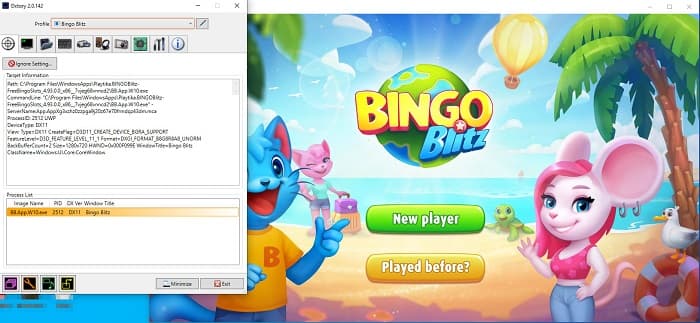
Passaggio 4. Quindi, vai al Cartella scheda e seleziona la destinazione del tuo file. Quindi, vai al Tasti di scelta rapida per selezionare i pulsanti per il processo di registrazione dello schermo. Puoi anche regolare il suono dell'audio.
Passaggio 5. Riduci al minimo il Dxtory e inizia il tuo gioco. Vedrai un'icona numerica in alto a sinistra dell'interfaccia di gioco che indica il tuo FPS. Premi il tasto di scelta rapida di acquisizione video impostato su Tasti di scelta rapida pannello per avviare la registrazione.
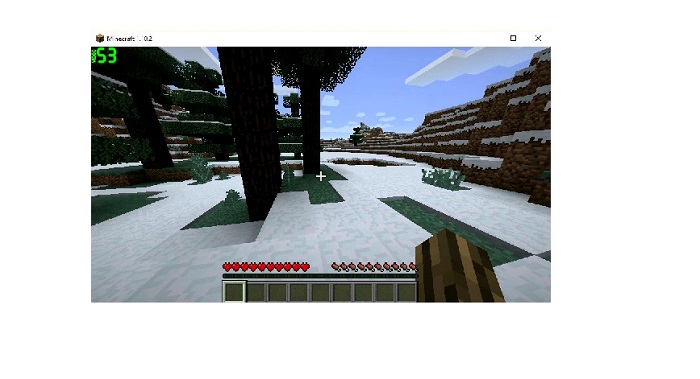
Passaggio 6. E poi, se vuoi interrompere la registrazione, premi lo stesso tasto che premi per avviare la registrazione. Il video viene salvato nella destinazione selezionata quando si interrompe la registrazione.
Ora puoi divertirti a guardare il video del tuo registratore dello schermo. Se non hai acquistato la licenza, vedrai una filigrana sul tuo video. Quindi, se vuoi rimuovere la filigrana del video, leggi la parte successiva.
Parte 2. Come rimuovere la filigrana Dxtory usando lo strumento Ultimate
Se desideri rimuovere la filigrana Dxtory dal video del tuo registratore dello schermo, probabilmente vorrai utilizzare questa fantastica applicazione software. Leggi questa parte per conoscere le descrizioni complete di questo strumento e come utilizzarlo per il processo di rimozione della filigrana Dxtory.
FVC Video Converter Ultimate è una delle applicazioni software più famose che ti consente di rimuovere le filigrane da qualsiasi video. Ha un'interfaccia software facile da usare che lo rende uno strumento intuitivo. Inoltre, FVC Video Converter Ultimate supporta numerosi formati di file, inclusi MP4, MKV, MOV, M4V, AVI, FLV e oltre 1000 altri. E se vuoi avere un'app con molte funzioni di modifica, questo strumento è il migliore per te. Contiene molte funzionalità di modifica avanzate, come ritagliatore video, rimozione di filigrane video, fusione video, trimmer video e altro dalla Casella degli strumenti.
Con la sua interfaccia di elaborazione rapida, puoi rimuovere facilmente qualsiasi filigrana incorporata nel tuo video. Pertanto, segui i passaggi seguenti per avere un video Dxtory senza filigrana.
Esistono due modi per rimuovere la filigrana Dxtory sul tuo video.
Metodo 1: come rimuovere la filigrana Dxtory utilizzando la funzione di ritaglio video:
Passo 1. Innanzitutto, installa il FVC Video Converter Ultimate sul tuo dispositivo facendo clic su Scarica pulsante in basso per Windows o Mac. Segui il processo di installazione e apri l'app.
Download gratuitoPer Windows 7 o versioni successiveDownload sicuro
Download gratuitoPer MacOS 10.7 o versioni successiveDownload sicuro
Passo 2. Nell'interfaccia principale, fare clic su Cassetta degli attrezzi pannello e selezionare il Ritaglia video caratteristica.
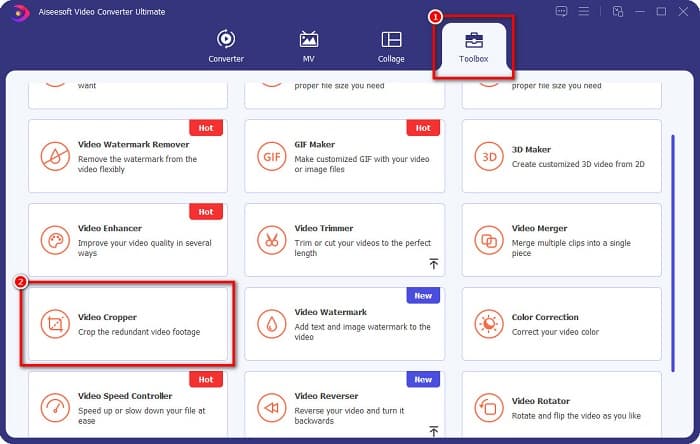
Passaggio 3. E quindi, fare clic su più (+) pulsante firma per caricare il video di cui desideri rimuovere la filigrana. Puoi anche trascinare il tuo video dai file del tuo computer.
Passaggio 4. Successivamente, puoi visualizzare in anteprima il tuo output. Vedrai una casella di ritaglio, quindi regola i lati del casella di ritaglio fino a quando la filigrana non è inclusa nel video.
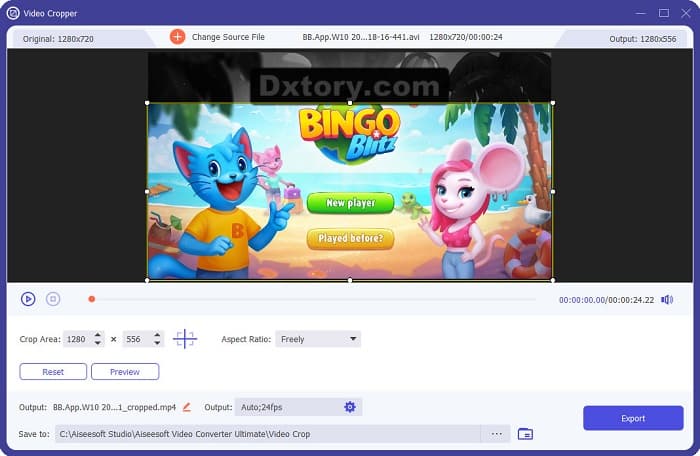
Puoi regolare le dimensioni dell'area di ritaglio facendo clic sul pulsante su-giù sotto l'anteprima del video.
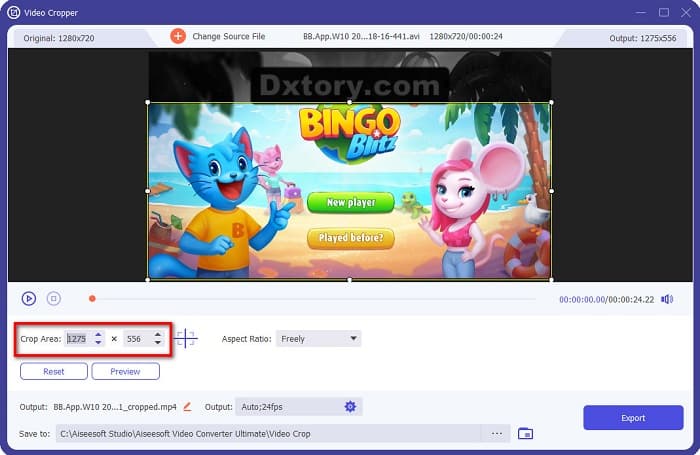
Passaggio 5. Infine, fai clic su Anteprima per vedere l'output del tuo video e fai clic sul pulsante Esportare se sei soddisfatto dell'output.
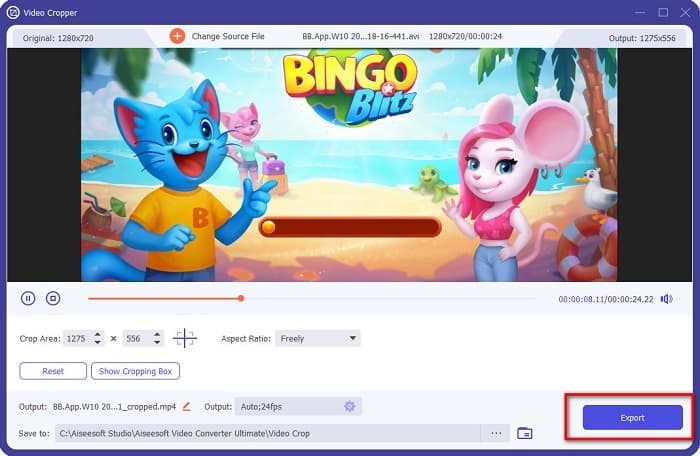
Con questi semplici passaggi, puoi rimuovere la filigrana Dxtory sul tuo video utilizzando la funzione Video Cropper di FVC Video Converter UItimate.
Metodo 2: come rimuovere la filigrana Dxtory utilizzando Video Watermark Remover di FVC Video Converter Ultimate:
Passo 1. Se l'applicazione software è stata scaricata sul dispositivo, apri l'app. Quindi, vai a cassetta degli attrezzi, e seleziona il file Rimozione di filigrane video.
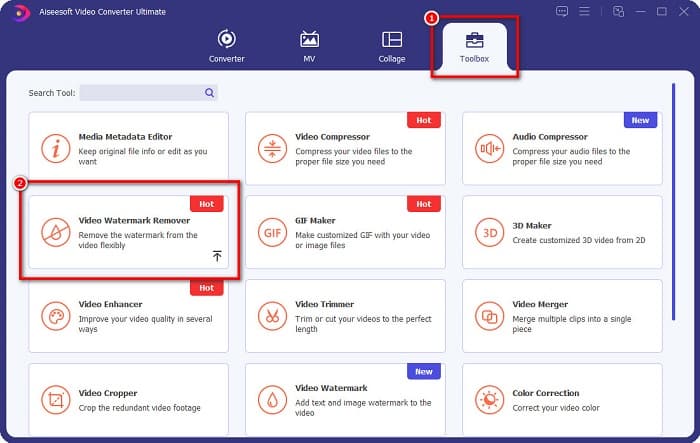
Passo 2. E quindi, fare clic su + segno o trascina e rilascia il tuo video Dxtory su + casella segno.
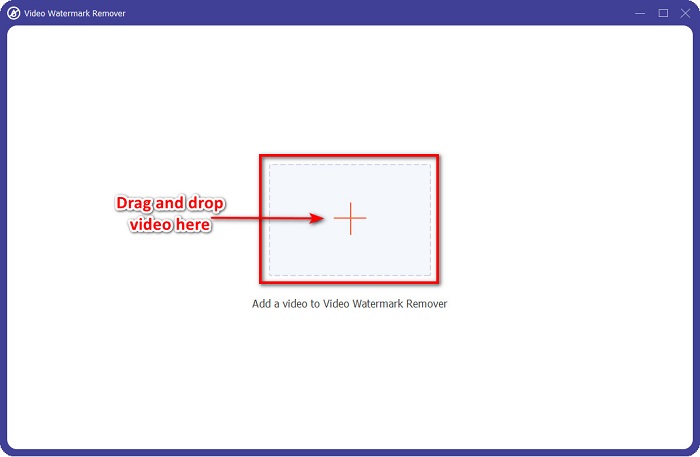
Passaggio 3. Dopo aver caricato il tuo video, vedrai l'anteprima del tuo video. Clicca il Aggiungi la rimozione della filigrana la zona.
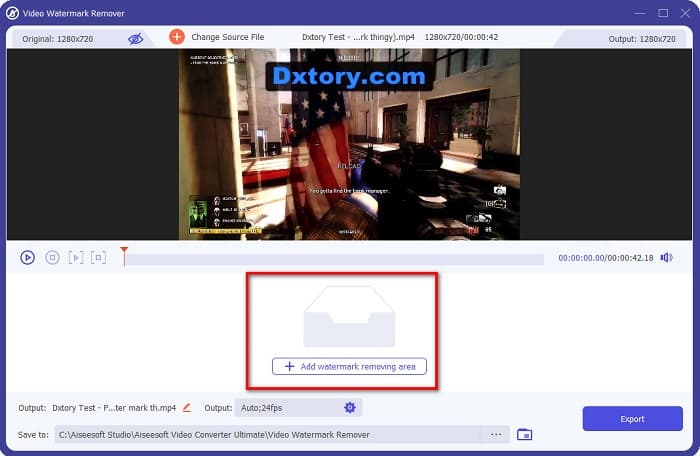
Passaggio 4. E poi, un area di rimozione della filigrana apparirà sul tuo video. Posizionalo sulla filigrana di Dxtory.
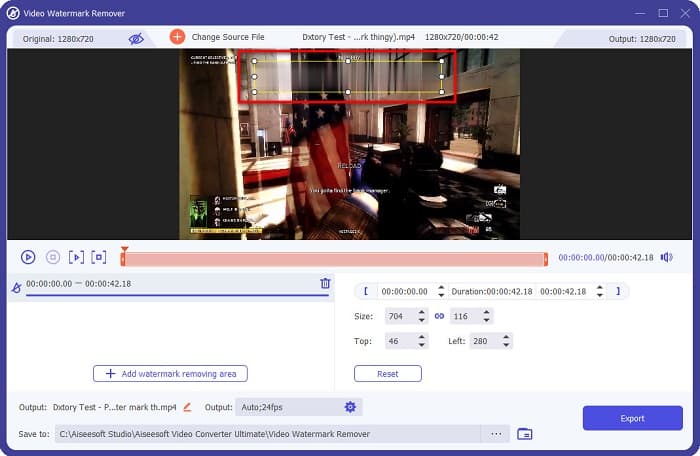
Opzionale. Se sono presenti due o più filigrane sul tuo video, fai clic su aggiungi l'area di rimozione della filigrana, per aggiungere una casella di rimozione.
Passaggio 5. Infine, fai clic su Esportare pulsante per salvare l'output video sul tuo dispositivo. E questo è tutto!
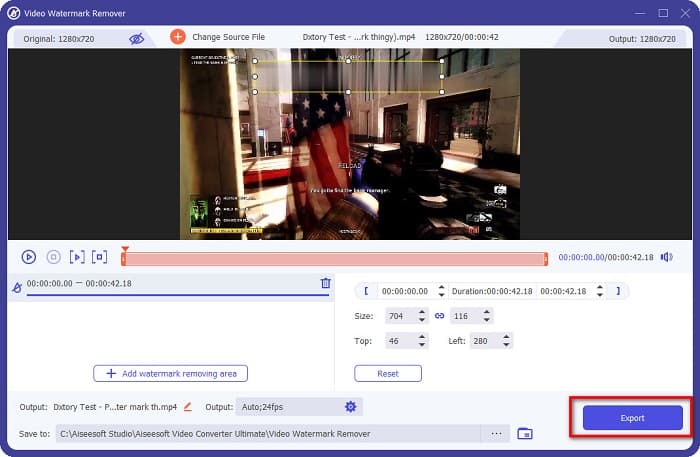
Semplice, vero? Puoi rimuovere la filigrana Dxtory sul tuo video con la stessa facilità. Puoi anche rimuovi filigrane TikTok come i metodi sopra menzionati.
Parte 3. Domande frequenti sulla rimozione della filigrana Dxtory
Adobe After Effects può rimuovere la filigrana Dxtory?
Sì. Adobe After Effects è il più popolare strumento di rimozione di filigrane video in grado di rimuovere eventuali filigrane sul tuo video (logo, testo, immagini). Può anche rimuovere la filigrana Dxtory sul tuo video. Tuttavia, molti utenti hanno difficoltà a usarlo. Individua la filigrana sulla tua immagine. Posiziona la casella di rimozione della filigrana sulla filigrana. Vai al Strato pannello. Fare Oggetti nulli. Clicca il Salva cornice come. Importa i tuoi video modificati. Riduci il Opacità della tua immagine Utilizzare il Frusta di raccolta opzione.
Puoi rimuovere la filigrana dalle tue immagini?
Puoi rimuovere filigrane, come loghi, testo o qualsiasi elemento sulle tue immagini. Puoi usare il Rimozione filigrana senza FVC per rimuovere eventuali filigrane dall'immagine.
Perché Dxtory mette filigrane sui video?
Dxtory ha messo una filigrana sui loro video in modo da acquistare la sua versione a pagamento. Inoltre, incorporano filigrane sui loro video in modo che siano prevenuti il copyright.
Conclusione
Come discusso sopra, ci sono modi comprovati come rimuovere le filigrane Dxtory dai tuoi video E usando Convertitore video FVC Ultimate, puoi facilmente rimuovere eventuali filigrane fastidiose sulla tua immagine. Scaricalo ora e prova le sue migliori caratteristiche.



 Video Converter Ultimate
Video Converter Ultimate Screen Recorder
Screen Recorder



